Dịch vụ nghe nhạc Spotify hỗ trợ đa nền tảng bao gồm cả trình duyệt web, nhưng giao diện không có sự khác biệt ở các nền tảng. Nếu muốn có thêm phương thức nghe nhạc Spotify thì người dùng có thể cài đặt thêm ứng dụng Xpotify, với giao diện nghe nhạc Fluent Design vô cùng đẹp mắt. Đặc biệt ứng dụng còn có thêm tính năng nghe nhạc ở chế độ cửa sổ mini, thu gọn giao diện trên màn hình. Một số mục nội dung tại ứng dụng Xpotify cũng thay đổi so với giao diện trên Spotify. Bài viết dưới đây sẽ hướng dẫn bạn đọc cách sử dụng ứng dụng Xpotify trên Windows 10.
- Hướng dẫn cài Spotify trên Smart tivi Samsung
- Hướng dẫn kết nối Spotify trên điện thoại với máy tính, tivi, loa
- 15 mẹo Spotify bạn không nên bỏ qua để có trải nghiệm nghe nhạc tốt hơn
- Cách sao lưu, phục hồi playlist Spotify
Hướng dẫn nghe nhạc trên Xpotify Windows 10
Bước 1:
Người dùng truy cập vào link dưới đây để cài đặt ứng dụng Xpotify trên máy tính.

Bước 2:
Khởi động ứng dụng và bạn đăng nhập tài khoản Spotify cá nhân.
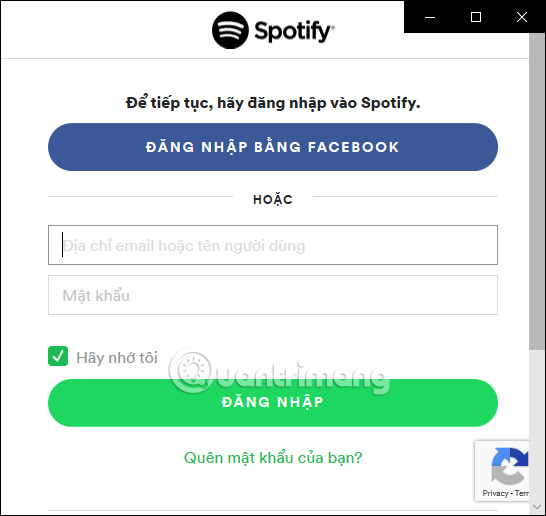
Tiếp đến ứng dụng Xpotify cần bạn cho phép truy cập một số nội dung của tài khoản Spotify, nhấn Đồng ý ở bên dưới.
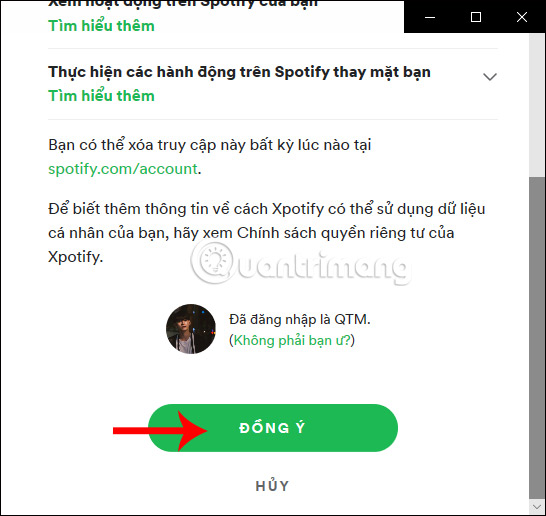
Kết quả hiển thị giao diện Xpotify như hình dưới đây. Giao diện hiện đại với thiết kế Fluent Design đẹp mắt. Giao diện các mục quản lý nhìn chung tương tự như trên ứng dụng Spotify.
Một số nội dung gồm mục Home, Search, Your Library và danh sách các bài hát, album nghe gần đây (Recently Played),.. đã được chuyển sang danh sách menu bên trái giao diện. Podcasts, Charts, New Releases,.. được chuyển lên trên cùng giao diện.
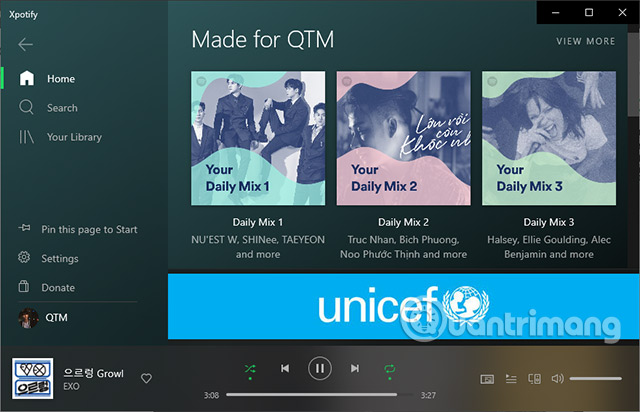
Bước 4:
Nhấn vào mục Your Libabry để xem toàn bộ các playlist mà người dùng đã tạo. Playlist nào đang nghe có biểu tượng play như hình dưới đây.
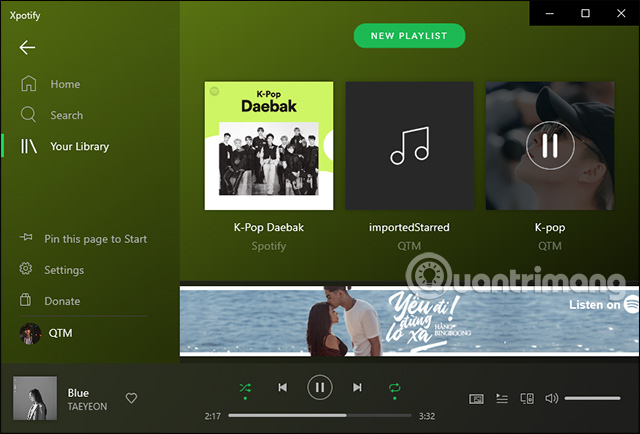
Bước 5:
Trong danh sách quản lý playlist của người dùng, ứng dụng Xpotify còn có tùy chọn ghim playlist vào giao diện Start. Nhấn chọn vào Pin this page Start rồi nhấn Yes để đồng ý ghim.
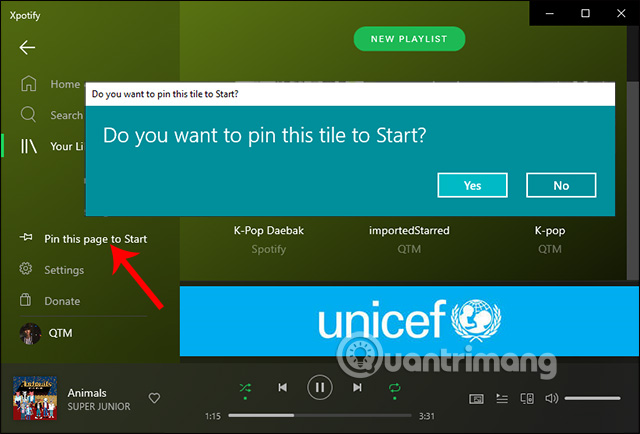
Khi bạn mở menu Start sẽ hiển thị playlist Xpotify đã thêm để truy cập nhanh. Nếu muốn xóa playlist trong menu Start chỉ cần chuột phải chọn Unpin form Start.
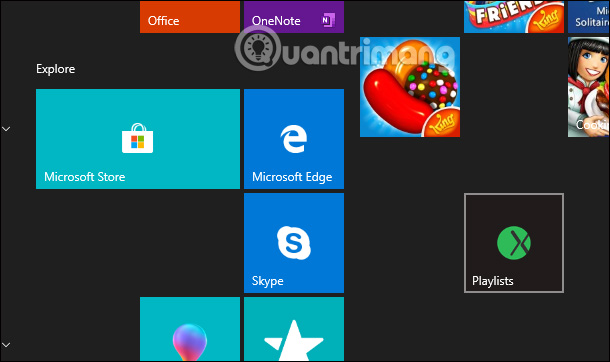
Bước 6:
Ứng dụng còn có chế độ phát giao diện ở cửa sổ thu nhỏ. Tại giao diện đang phát nhạc nhấn vào biểu tượng Mini view như hình dưới đây.
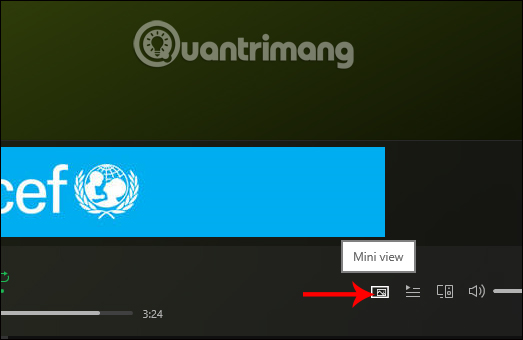
Hiển thị cửa sổ thu nhỏ giao diện phát nhạc Xpotify trên màn hình. Nếu muốn hiển thị lại thì nhấn chọn vào mini view để mở lại giao diện phát nhạc bình thường.
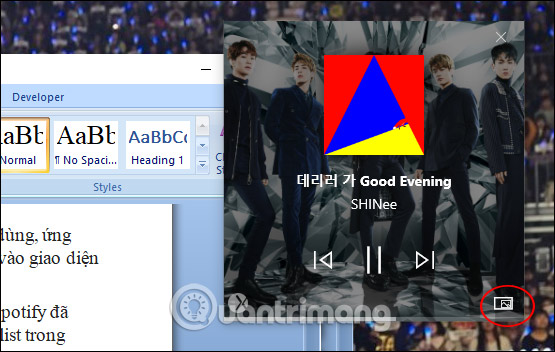
Ứng dụng Xpotify mang lại giao diện nghe nhạc Spotify mới hơn cho người dùng, kèm thêm tính năng ghim playlist vào menu Start và chế độ cửa sổ nổi. Giao diện đẹp mắt cũng tạo được ấn tượng với người dùng khi sử dụng Xpotify.
Chúc các bạn thực hiện thành công!
 Công nghệ
Công nghệ  AI
AI  Windows
Windows  iPhone
iPhone  Android
Android  Học IT
Học IT  Download
Download  Tiện ích
Tiện ích  Khoa học
Khoa học  Game
Game  Làng CN
Làng CN  Ứng dụng
Ứng dụng 






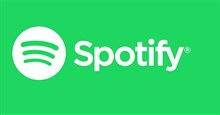

 Thương mại Điện tử
Thương mại Điện tử  Nhạc, phim, truyện online
Nhạc, phim, truyện online  Phần mềm học tập
Phần mềm học tập 









 Linux
Linux  Đồng hồ thông minh
Đồng hồ thông minh  macOS
macOS  Chụp ảnh - Quay phim
Chụp ảnh - Quay phim  Thủ thuật SEO
Thủ thuật SEO  Phần cứng
Phần cứng  Kiến thức cơ bản
Kiến thức cơ bản  Lập trình
Lập trình  Dịch vụ công trực tuyến
Dịch vụ công trực tuyến  Dịch vụ nhà mạng
Dịch vụ nhà mạng  Quiz công nghệ
Quiz công nghệ  Microsoft Word 2016
Microsoft Word 2016  Microsoft Word 2013
Microsoft Word 2013  Microsoft Word 2007
Microsoft Word 2007  Microsoft Excel 2019
Microsoft Excel 2019  Microsoft Excel 2016
Microsoft Excel 2016  Microsoft PowerPoint 2019
Microsoft PowerPoint 2019  Google Sheets
Google Sheets  Học Photoshop
Học Photoshop  Lập trình Scratch
Lập trình Scratch  Bootstrap
Bootstrap  Năng suất
Năng suất  Game - Trò chơi
Game - Trò chơi  Hệ thống
Hệ thống  Thiết kế & Đồ họa
Thiết kế & Đồ họa  Internet
Internet  Bảo mật, Antivirus
Bảo mật, Antivirus  Doanh nghiệp
Doanh nghiệp  Ảnh & Video
Ảnh & Video  Giải trí & Âm nhạc
Giải trí & Âm nhạc  Mạng xã hội
Mạng xã hội  Lập trình
Lập trình  Giáo dục - Học tập
Giáo dục - Học tập  Lối sống
Lối sống  Tài chính & Mua sắm
Tài chính & Mua sắm  AI Trí tuệ nhân tạo
AI Trí tuệ nhân tạo  ChatGPT
ChatGPT  Gemini
Gemini  Điện máy
Điện máy  Tivi
Tivi  Tủ lạnh
Tủ lạnh  Điều hòa
Điều hòa  Máy giặt
Máy giặt  Cuộc sống
Cuộc sống  TOP
TOP  Kỹ năng
Kỹ năng  Món ngon mỗi ngày
Món ngon mỗi ngày  Nuôi dạy con
Nuôi dạy con  Mẹo vặt
Mẹo vặt  Phim ảnh, Truyện
Phim ảnh, Truyện  Làm đẹp
Làm đẹp  DIY - Handmade
DIY - Handmade  Du lịch
Du lịch  Quà tặng
Quà tặng  Giải trí
Giải trí  Là gì?
Là gì?  Nhà đẹp
Nhà đẹp  Giáng sinh - Noel
Giáng sinh - Noel  Hướng dẫn
Hướng dẫn  Ô tô, Xe máy
Ô tô, Xe máy  Tấn công mạng
Tấn công mạng  Chuyện công nghệ
Chuyện công nghệ  Công nghệ mới
Công nghệ mới  Trí tuệ Thiên tài
Trí tuệ Thiên tài